マイクロソフトワード にはページ複製機能が組み込まれていません。ページを複製するには、その内容をコピーして空白のページに貼り付けます。あるいは、好みのページを自動的に複製するカスタム マクロを作成することもできます。
このチュートリアルでは、単一ページと複数ページのページを手動で複製する方法を説明しますWordドキュメント t。また、Microsoft Word でページ複製マクロを作成して使用する方法も説明します。
単一ページのドキュメント内のページを複製する
Word 文書に 1 ページがある場合、そのコンテンツを新しいページに複製する方法は次のとおりです。
または、選択範囲を右クリックし、コンテキスト メニューから コピーを選択します。
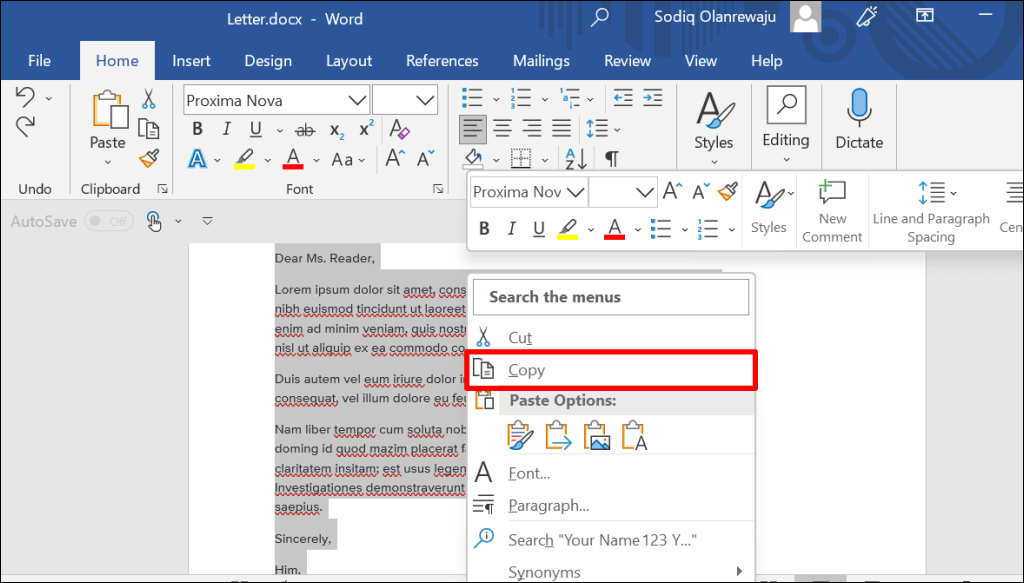
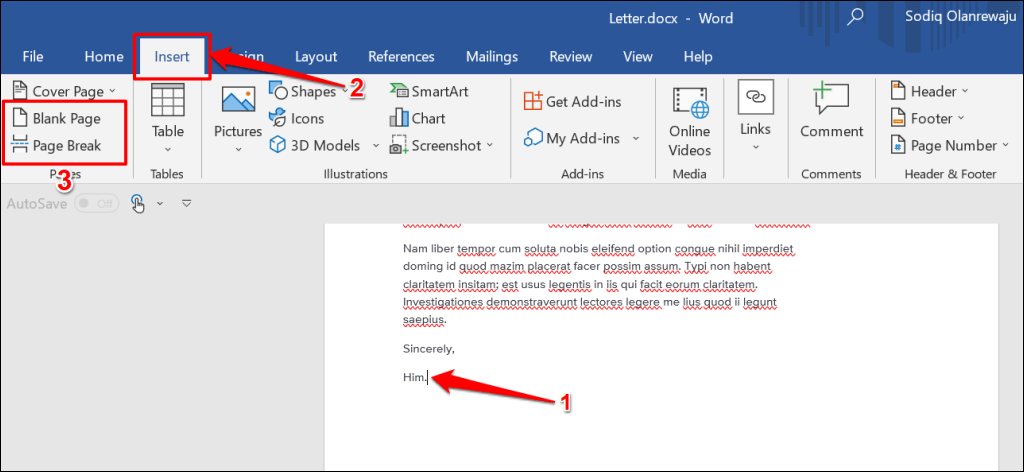
または、ホームタブに移動し、貼り付けアイコンを選択します。
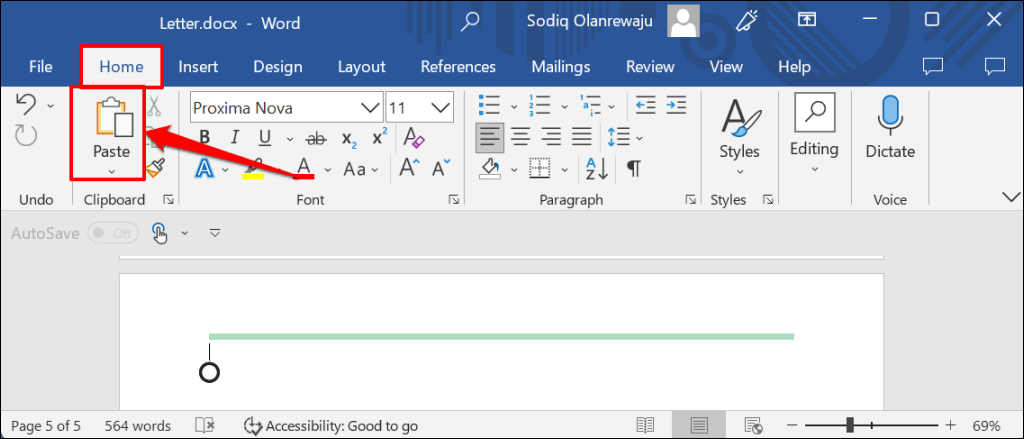
新しいページに貼り付けると、Microsoft Word では元のコンテンツまたはコピーされたコンテンツの書式設定が保持されます。ページ下部の 貼り付けオプションアイコンを 貼り付けたコンテンツの書式を変更する まで選択します。
複数ページのドキュメント内のページを複製する
ドキュメントに複数のページがある場合は、マウス カーソルを使用して複製するページを選択します。その後、選択内容をドキュメント内の空白のページに貼り付けます。
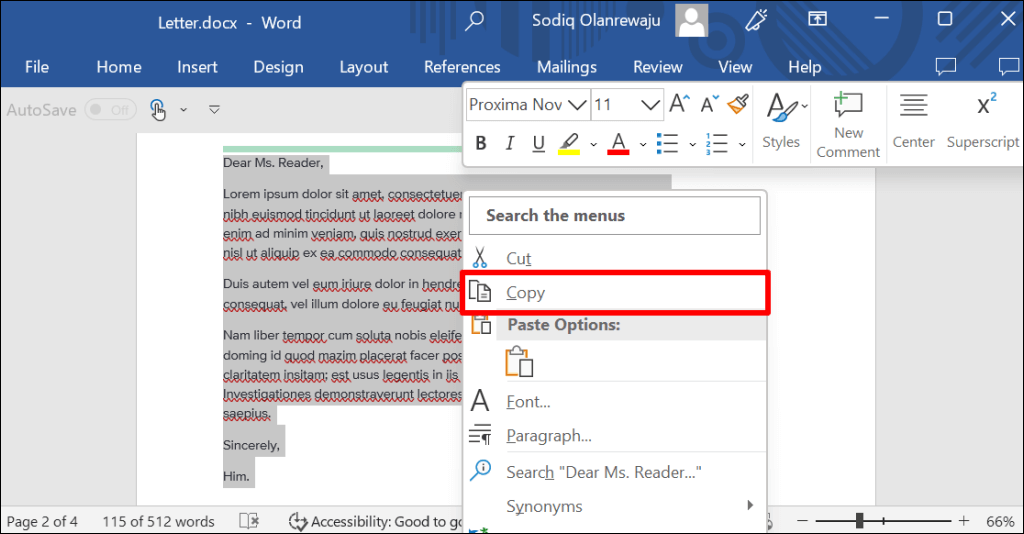
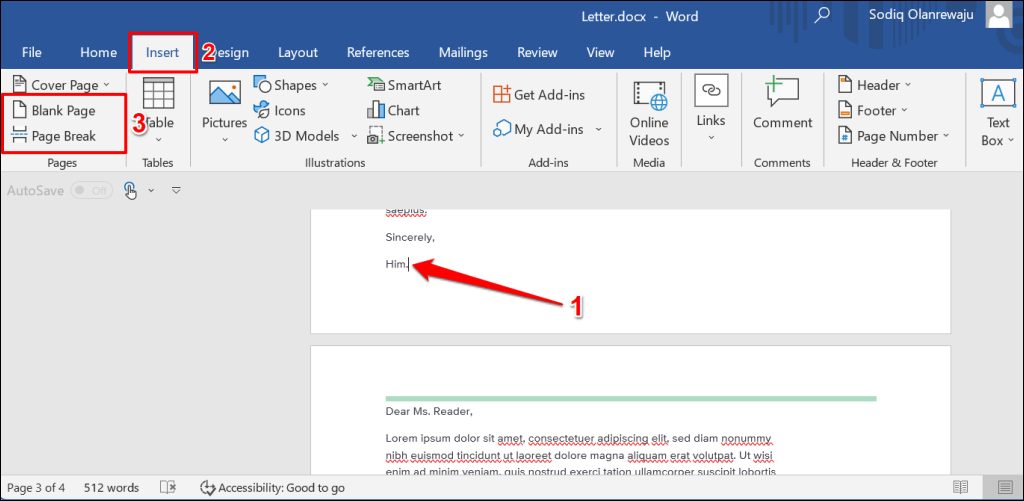
ドキュメントが 6 ページあり、アンケートまたはフォーム テンプレートを 2 ページから 5 ページまで複製するとします。カーソルを 4 ページの下部に置き、「挿入」タブに移動し、空白ページまたは改ページを挿入します。その後、複製するページのコンテンツを空白のページに貼り付けます。
ページを別のドキュメントに複製またはコピーする
既存の文書から新しい Word 文書にページをコピーすることもできます。

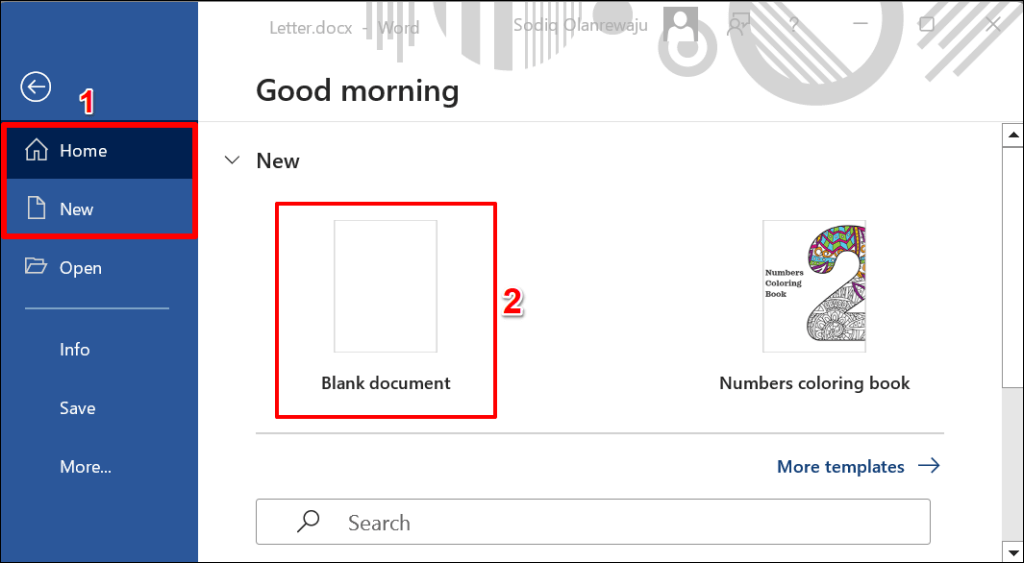
既存のドキュメントにページを複製するには、サイドバーの 開くを選択し、ファイル マネージャーからドキュメントを選択します。
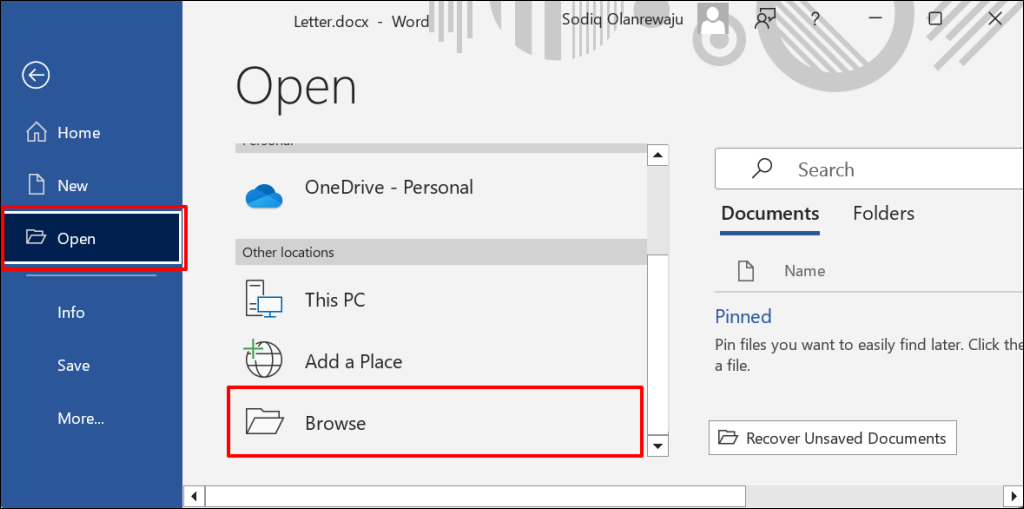
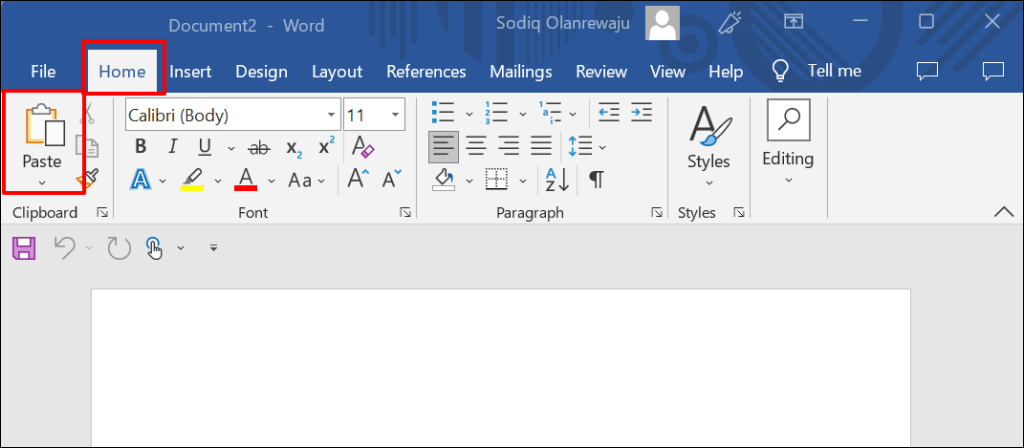
マクロを使用して Word でページを複製する
マクロを使用すると、Microsoft Office アプリケーション (エクセル 、Powerpoint、Word など) で頻繁に使用されるタスクを自動化できます。文書内のページを複製するには、以下の Microsoft Wordマクロを作成する までの手順に従ってください。 ..
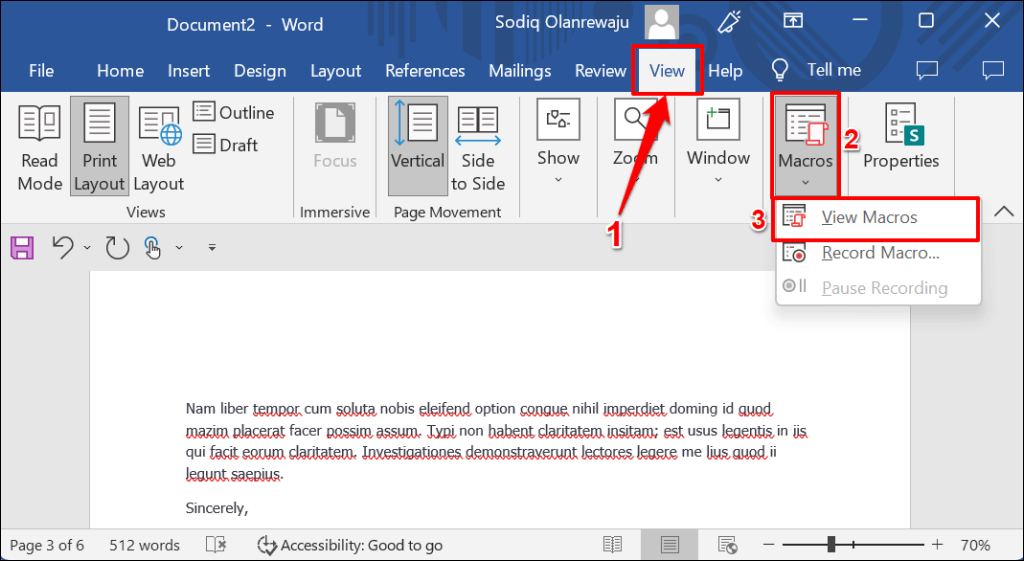
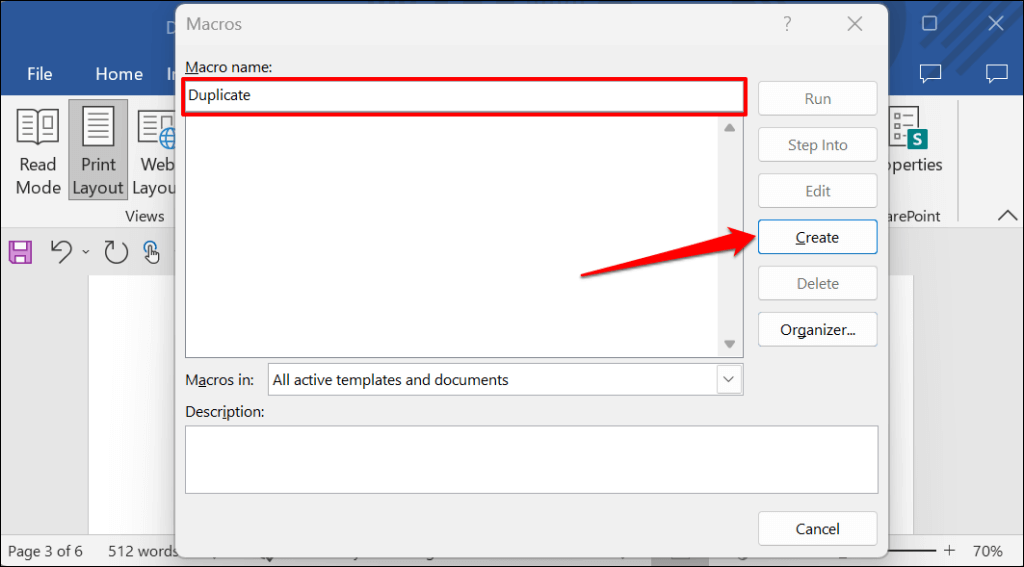
サブ重複()
Page = InputBox(“複製するページを入力してください”)
Count = InputBox(“複製する回数を入力してください”)
選択範囲あり
.GoTo wdGoToPage、wdGoToAbsolute、ページ
.Bookmarks(“\Page”).Range.Copy
For i = 1 カウントするには: .貼り付け: 次へ
次で終わる
エンドサブ
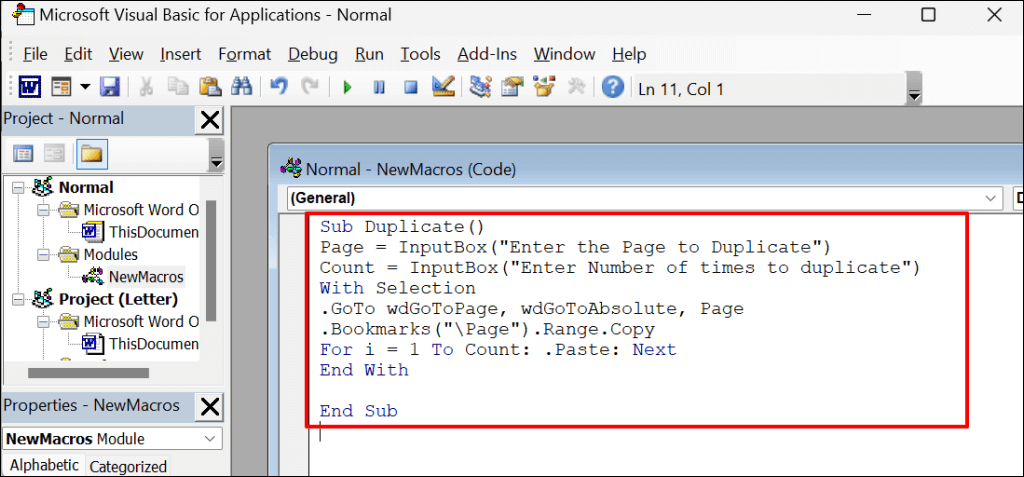
コード ウィンドウを閉じて、次の手順に進み、マクロを使用してページを複製します。
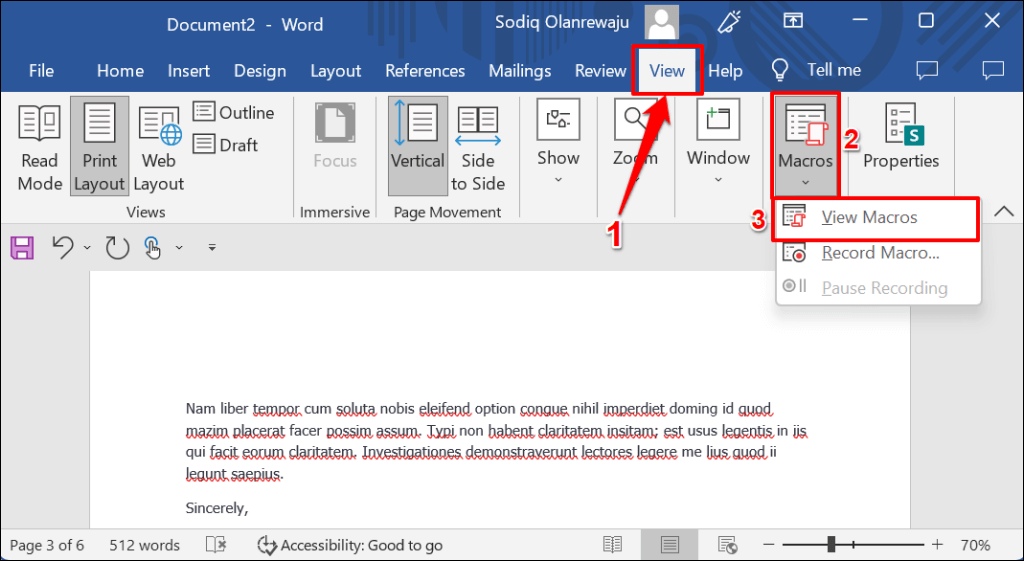
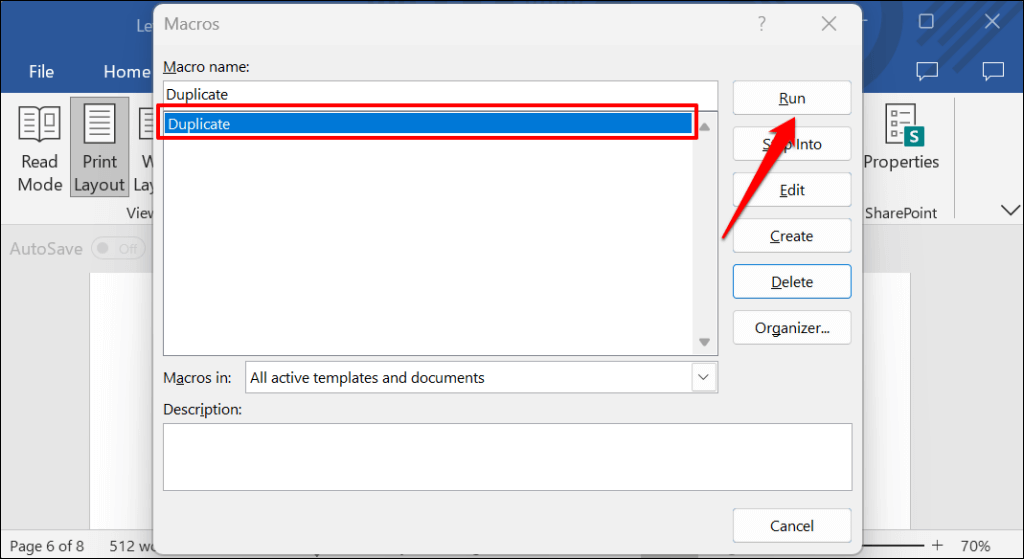
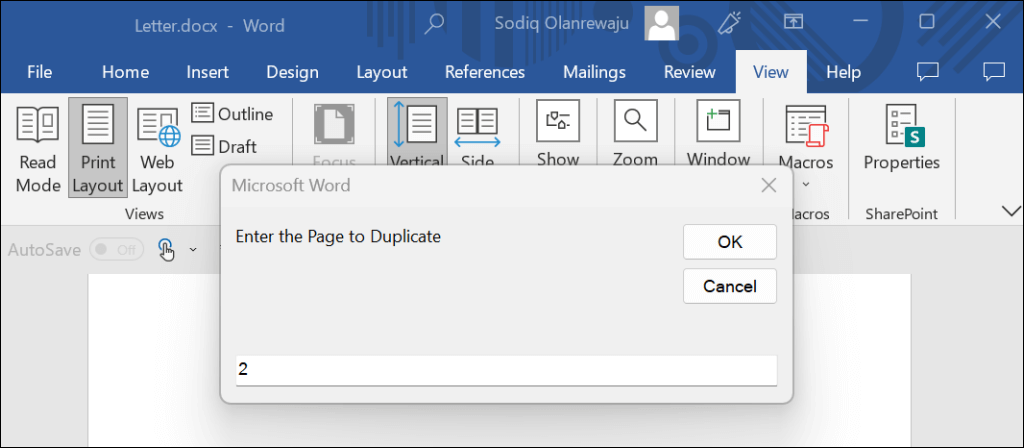
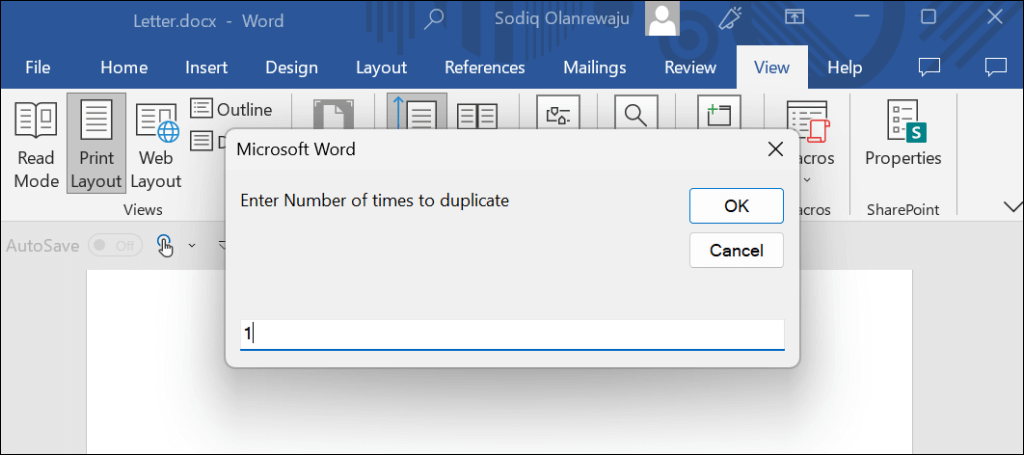
マクロまたは「コピー&ペースト」を使用する
Microsoft Word ドキュメント内のページを何度も複製することが多い場合は、マクロを作成することをお勧めします。マクロを使用すると、キーボード ショートカットやマウス カーソルを使用してコンテンツを手動でコピーして貼り付けるという大変な作業が不要になります。
最後に、ページを複製した後、必ずドキュメントを確認して整理してください。ドキュメントを保存または共有する前に、場違いなページを並べ替える または間違ったセクションに移動してください。
.